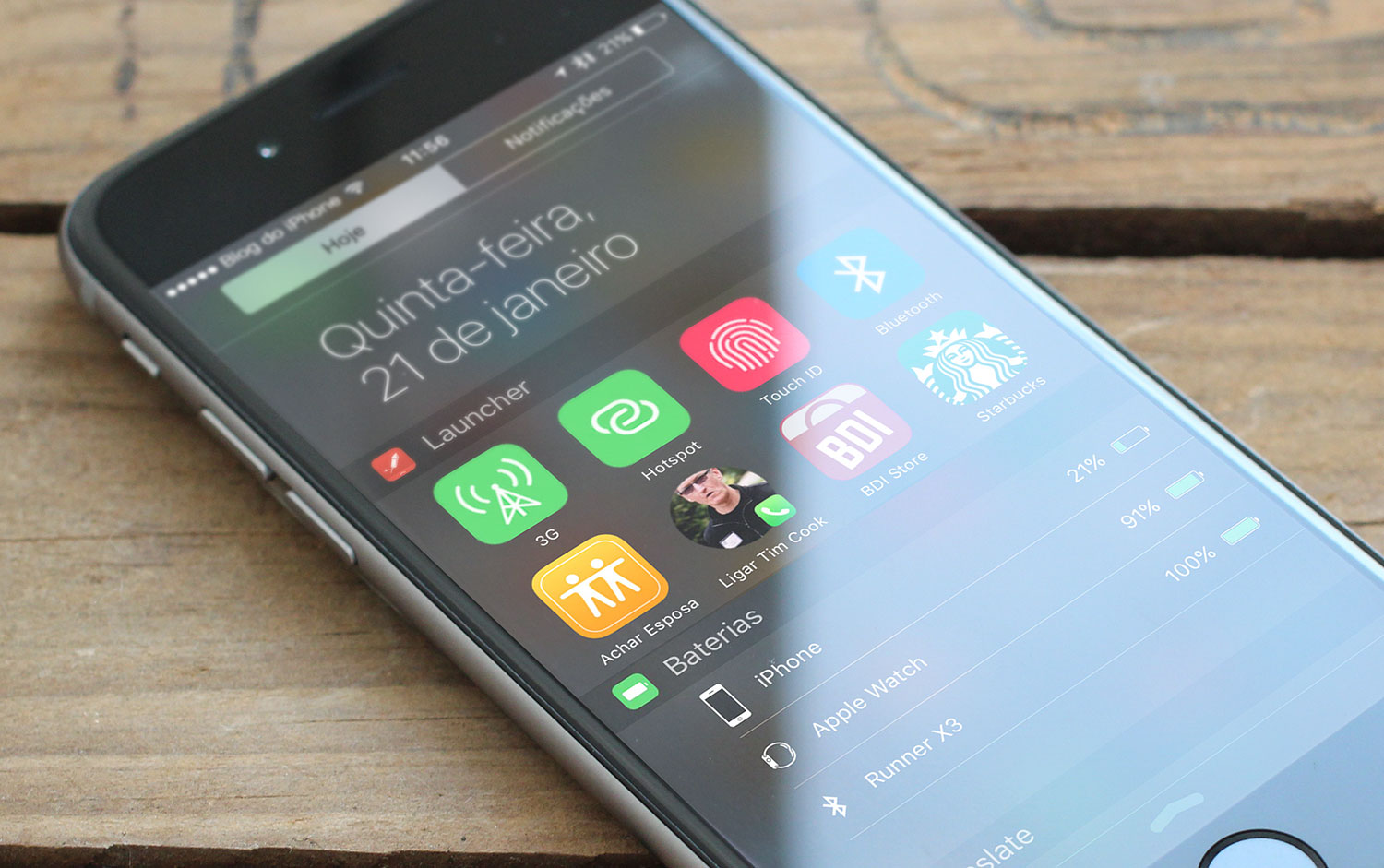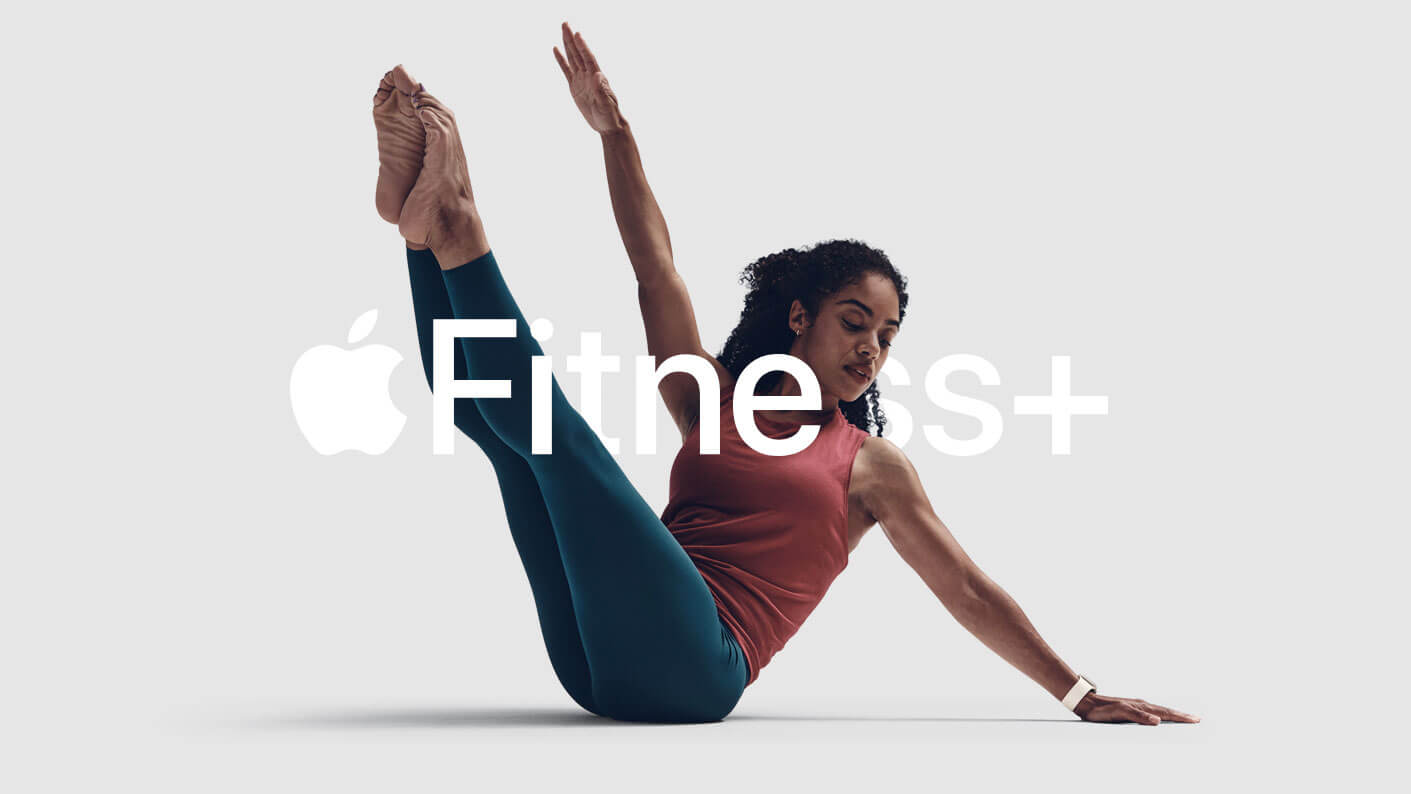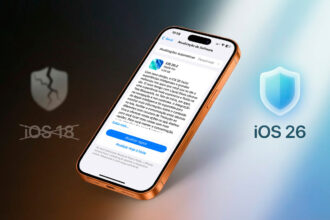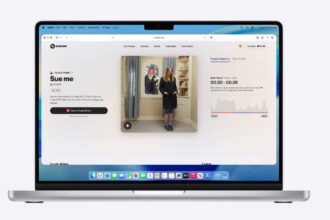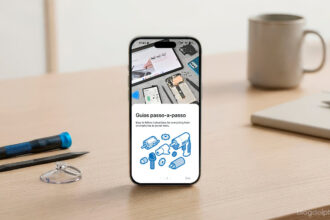Desde que a Apple introduziu a Central de Controle no iOS 7, em 2013, os usuários clamam por um atalho aos Ajustes do 3G/4G que facilite ligar e desligar a rede celular, função esta muito usada principalmente em um país em que as franquias são limitadas e o uso de planos pré-pagos são bem comuns.
Chegamos a 2016 e até hoje nada da Apple atender a este pedido popular. Mas para quem precisa muito deste atalho, há como colocá-lo através de um aplicativo da App Store. Confira abaixo o passo-a-passo de como fazer com que ele e outros apareçam na sua Central de Notificações.
A Central de Controle (aquele painel que aparece na parte de baixo da tela) não pode ser alterado por aplicativos externos, mas a Central de Notificações (o painel que aparece na parte de cima da tela) pode. E existe o aplicativo Launcher, que inclui atalhos que facilitam a nossa vida. A versão gratuita é limitada em funções, mas já permite fazer o que queremos: incluir um atalho para o 3G/4G.
Passo 1: Instale o aplicativo
A primeira coisa é instalar o aplicativo no seu iPhone ou iPad (Cellular), através deste link.
Passo 2: Configure seus atalhos
Após instalado, abra o aplicativo Launcher e comece a configurar os atalhos que você quer. Ele primeiro sugere que você instale um atalho de contato, que permitirá que você inicie uma ligação telefônica com alguém apenas tocando no ícone, o que é bem prático para familiares. Depois, ele instala algumas sugestões de atalhos para aplicativos que você já tem instalado. Para fazer um para o 3G/4G, toque no ícone no canto superior direito.
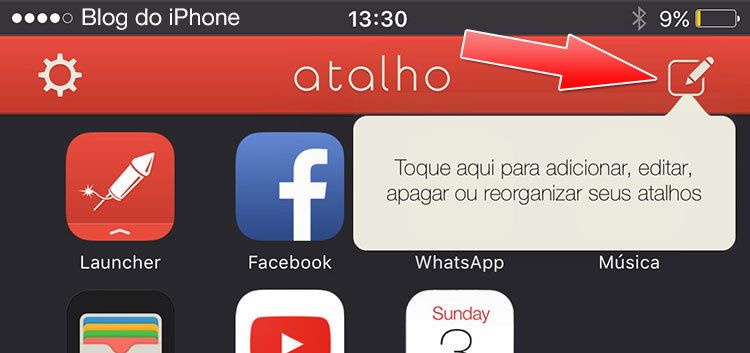
Apague os que você não quer e então toque no botão “Adicionar novo“.
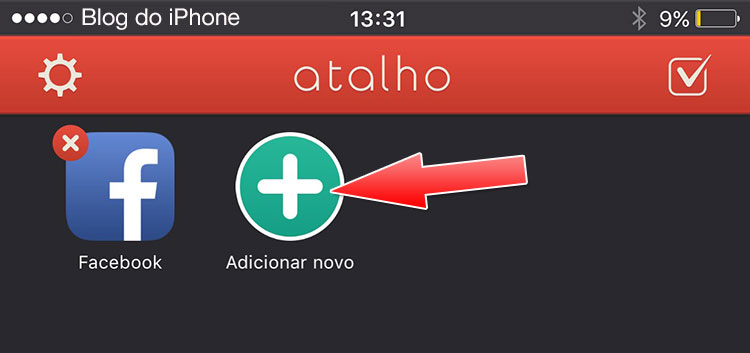
Opte por “Atalho de aplicativo“.
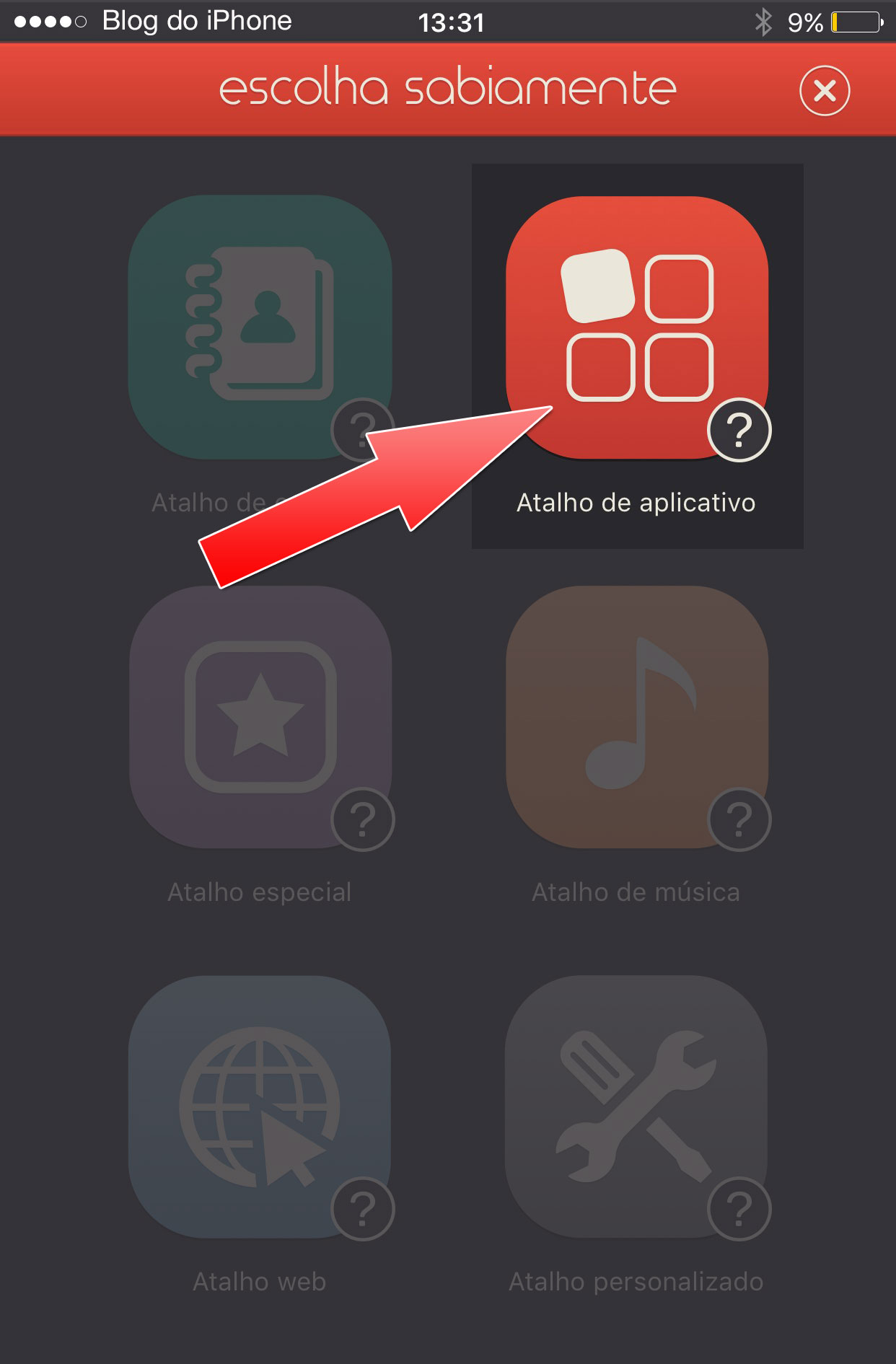
Procure o menu “Ajustes” e então escolha “Settings -> Cellular/Mobile“
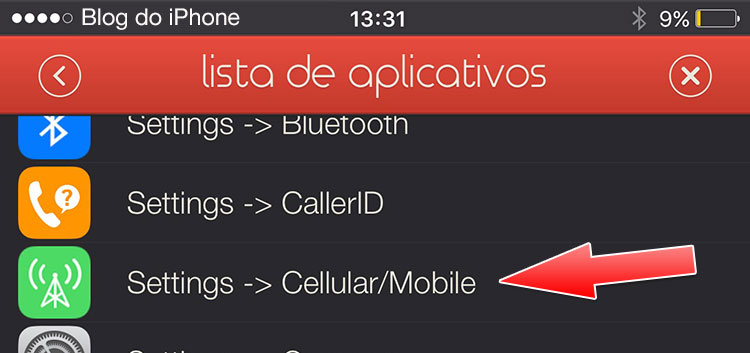
Na primeira caixa de texto, você pode trocar o nome para o que quiser (“3G/4G“, por exemplo). Na segunda, você não precisa mexer. Toque no botão superior direito novamente e você confirmará a adição do atalho.
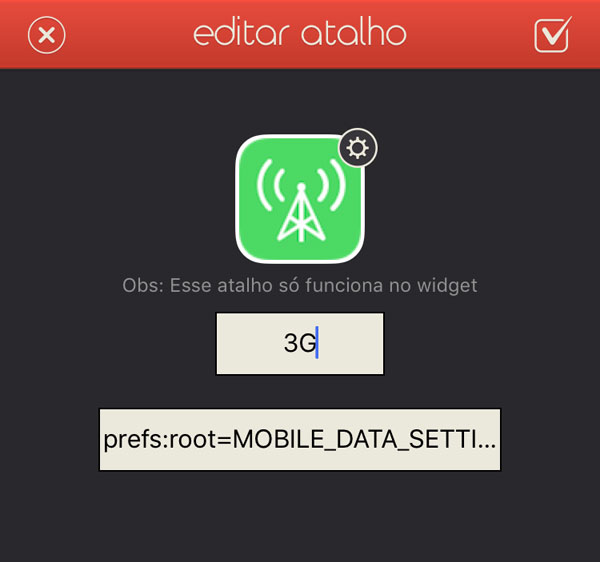
Passo 3: Adicione o atalho na sua Central de Notificações
Agora que o atalho está configurado no aplicativo, você precisa inclui-lo na Central de Notificações. Com o seu dedo, puxe o topo da tela do iPhone para baixo, para visualizar a Central de Notificações. Você verá no topo duas abas, uma dizendo “Hoje” (ou “Widgets“, no caso do iPad) e outra dizendo “Notificações“. Selecione a primeira.
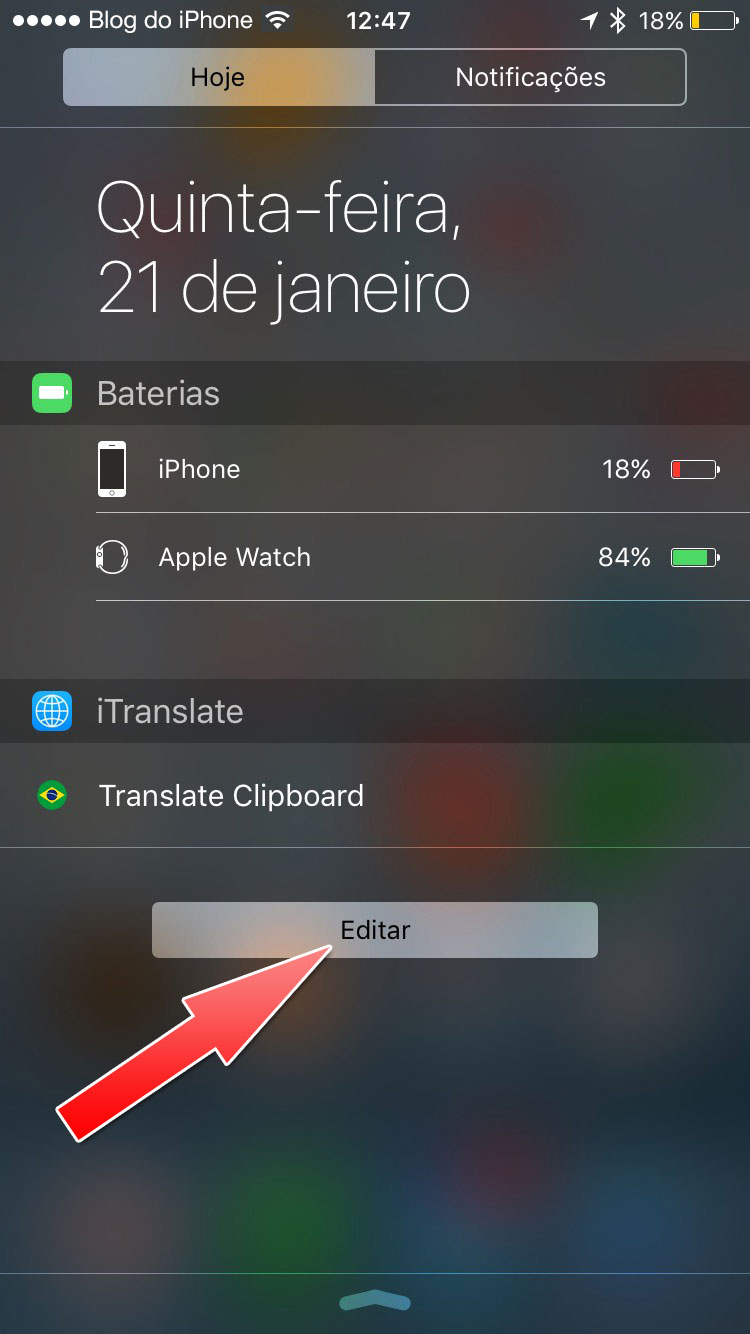
No final do painel, você verá um botão “Editar“. É através dele que você adicionará aplicativos na Central. Toque nele e inclua o aplicativo Launcher, tocando no botão verde. Você pode também arrastá-lo para o topo, se quiser que seja a primeira coisa que apareça no painel. Por fim, toque em OK, no canto superior direito.
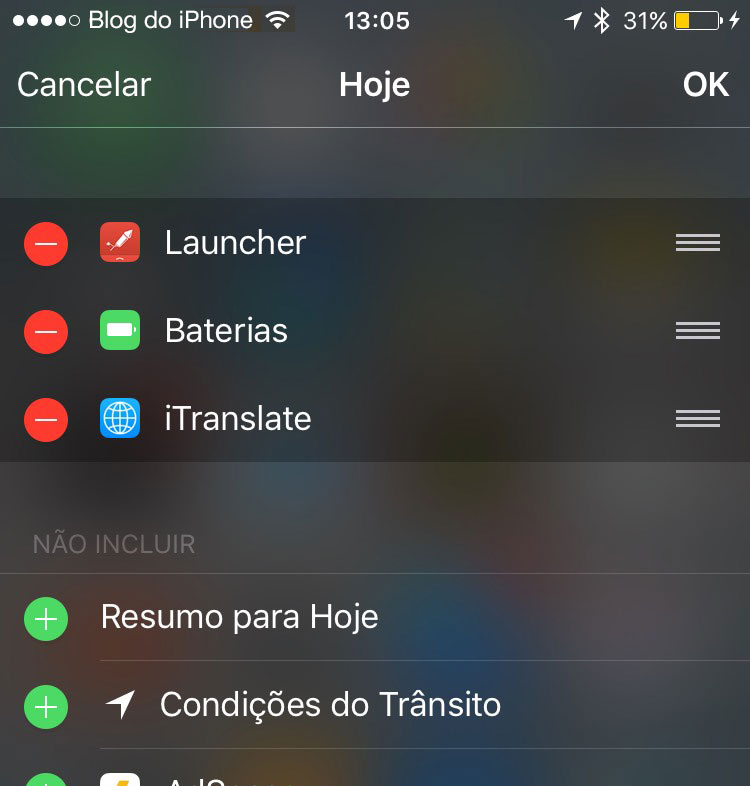
Pronto, a partir daí seu atalho para o 3G/4G irá aparecer sempre que você puxar as Notificações, não importando em qual aplicativo você esteja.
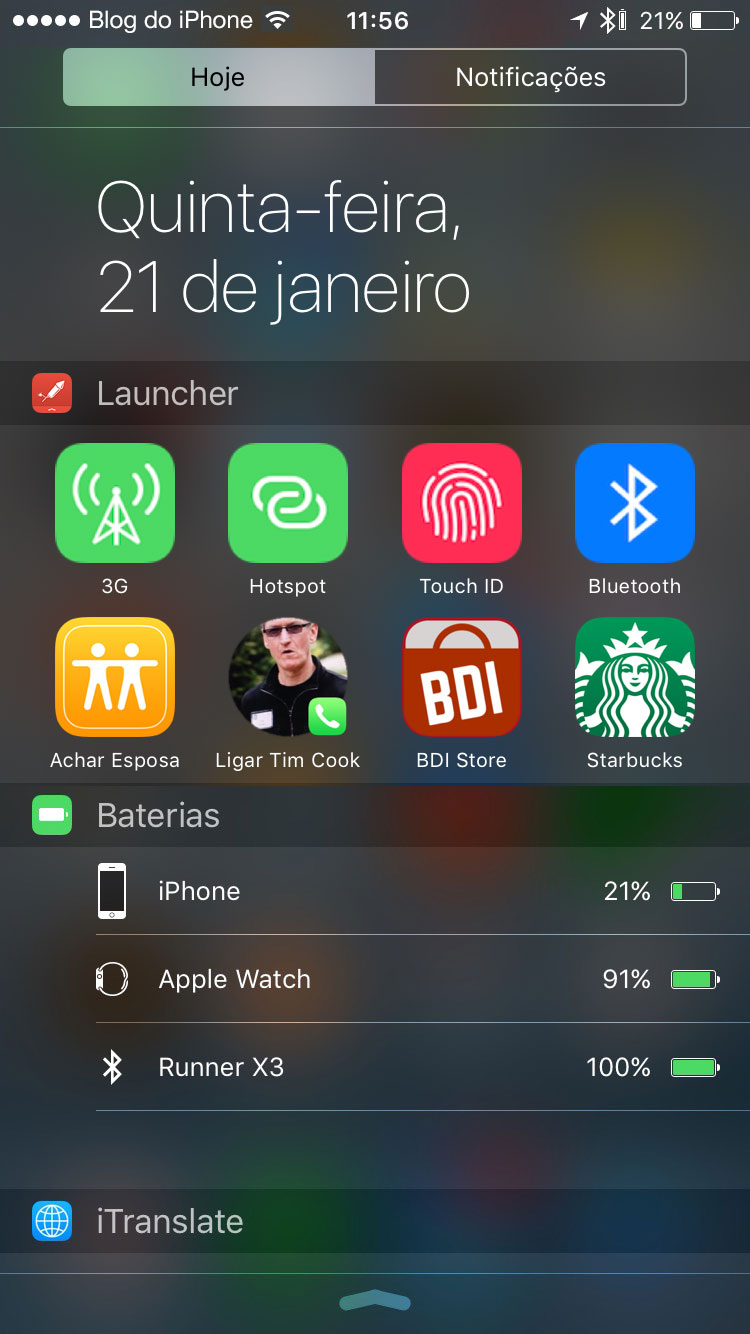
–x–
Ele é apenas um atalho para os Ajustes e não é possível desligar/ligar com um toque simples (como acontece com o botão nativo de Wi-Fi e o Bluetooth na Central de Controle), mas já é uma maneira que facilita mais do que ser obrigado a ir para a tela inicial, abrir os Ajustes e procurar pelo menu Celular. E para quem se preocupa com segurança, não se aflija: se a tela estiver bloqueada com senha, você ainda precisará dela (ou usar o Touch ID) para usar o atalho. 😉
Na versão gratuita, o aplicativo permite adicionar até 8 atalhos, alguns bem interessantes. Pode ser para um aplicativo que você use muito, ou para contatos e sites, ou até mesmo para os ajustes da Bateria, para ligar e desligar o modo de Economia. Há muitas opções para você escolher.
Experimente e nos diga o que achou. E confira também nosso outro artigo sobre os 10 widgets que farão sua Central de Notificações ficar mais útil.
Conteúdo original © Blog do iPhone